Apple Disk Image (DMG) is het eigen compressieformaat van Apple, dat op grote schaal wordt gebruikt door Mac computers. Het is vergelijkbaar met het EXE- of ISO-formaat van Windows. Het DMG-formaat wordt gebruikt om opstartbare macOS schijven te maken en apps te installeren.
Standaard ondersteunt Windows het DMG-formaat niet. DMG kan daarentegen worden geconverteerd naar ISO, dat door Windows kan worden gebruikt om opstartbare media te maken, zoals USB-drives en CD/DVD’s.
In dit artikel leg ik uit hoe DMG bestanden te openen in Windows en hoe DMG bestanden te converteren naar ISO bestanden om het gebruik ervan te vergemakkelijken.
Meld u dan aan voor onze nieuwsbrief.
DMG naar ISO converteren in Windows 11 of Windows 10
Aangezien Windows DMG-bestanden niet ondersteunt, kan de inhoud van dergelijke bestanden worden gelezen met hulpprogramma’s van derden.
DMG bestand openen in Windows
Deze bestanden kunnen meestal worden geopend met compressie- of decompressieprogramma’s, zoals DMG Extractor.
U kunt de DMG Extractor software op uw computer installeren om DMG-bestanden te openen. Na de installatie opent u het bestand door er met de rechtermuisknop op te klikken en in het submenu “Openen met” te kiezen om het DMG-bestand te openen met DMG Extractor.
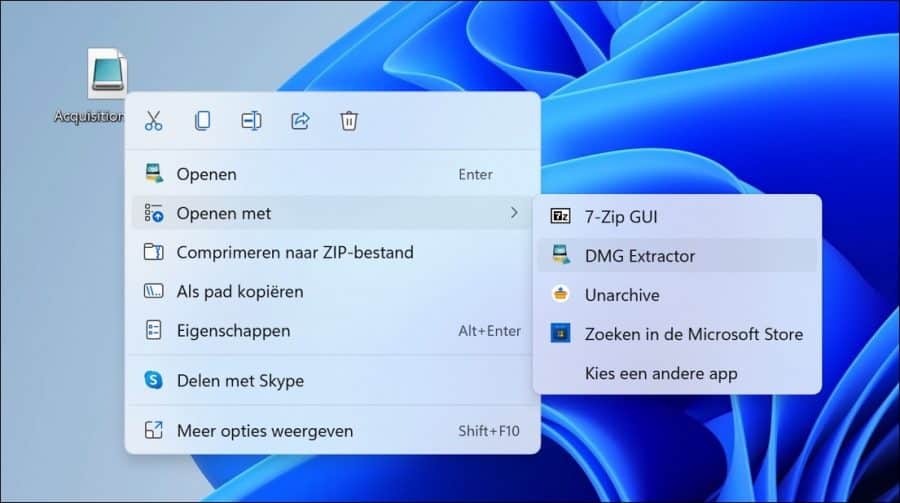
Als toegang tot de inhoud van het bestand niet voldoende is, kunt u het bestand ook omzetten in een ISO-image voor gebruik onder Windows.
DMG omzetten naar een ISO-bestand in Windows
Om een DMG bestand om te zetten naar een ISO-bestand kunt u gebruikmaken van ISO Workshop. ISO Workshop is een gratis hulpmiddel in het Nederlands die u hiervoor kunt gebruiken.
Installeer ISO Workshop op uw computer. Open de app en klik op “Image converteren”.
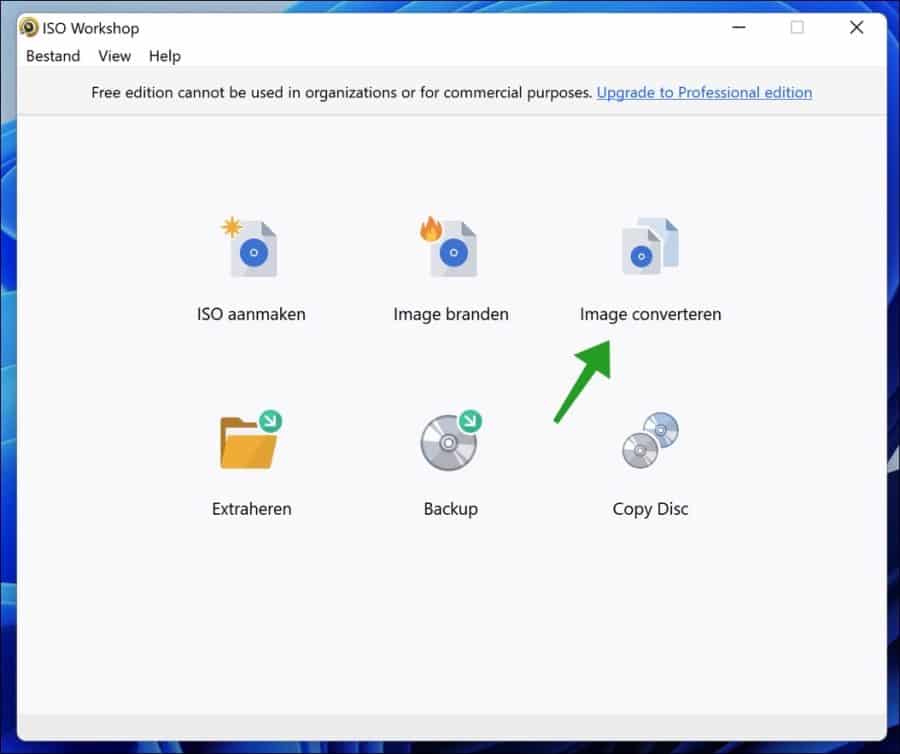
Selecteer het bronbestand “DMG-bestand” op uw computer en wijzig eventueel de bestemming “ISO-bestand”. Klik daarna op de Converteren knop.
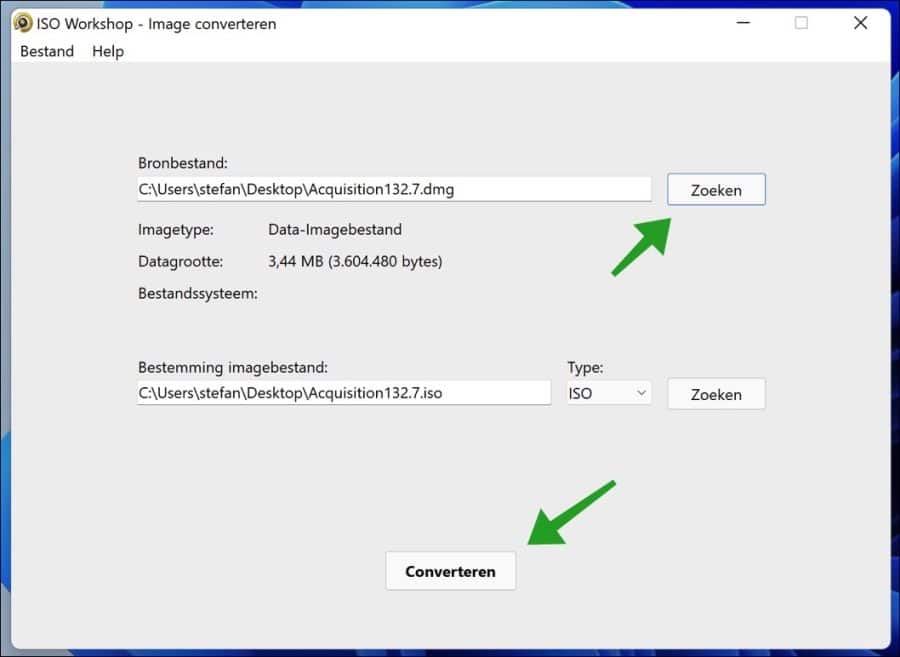
U heeft nu met succes een DMG bestand geconverteerd naar een ISO-bestand in Windows 11 of Windows 10.
Lees meer:
Ik hoop u hiermee geholpen te hebben. Bedankt voor het lezen!


Help mee
Mijn computertips zijn gratis en bedoeld om andere mensen te helpen. Door deze pc-tip te delen op een website of social media, helpt u mij meer mensen te bereiken.Overzicht met computertips
Bekijk ook mijn uitgebreide overzicht met praktische computertips, overzichtelijk gesorteerd per categorie.Computerhulp nodig?
Loopt u vast met uw pc, laptop of software? Stel uw vraag op ons computerforum en krijg gratis computerhulp van ervaren leden en experts.